Advertentie
Bijna twee jaar geleden heeft Apple eindelijk een manier opgezet voor ontwikkelaars om extensies te maken voor zijn snelle en gebruiksvriendelijke webbrowser, Safari. U kunt toegang krijgen tot beschikbare extensies door op te klikken Safari> Safari Extensions Gallery in de menubalk. Dat brengt u naar een galerijpagina met meer dan drie dozijn extensies om uit te kiezen.
Apple heeft het ook gemakkelijk gemaakt om extensies te installeren. U klikt eenvoudig op de installatieknop voor een extensie en deze wordt automatisch ingesloten in uw Safari-browser. In de meeste gevallen hoeft u Safari niet eens opnieuw op te starten om de geïnstalleerde programma's te kunnen gebruiken. Als een extensie om de een of andere reden niet verschijnt of niet werkt, start u Safari gewoon opnieuw op en bent u klaar om te gaan.
U kunt extensies in- en uitschakelen door op te klikken Safari> Voorkeuren> Extensies. Het is een goed idee om extensies die u niet gebruikt volledig te verwijderen.

Alle hieronder beschreven extensies zijn te vinden in de Safari Extensions Gallery.
Dubbele tabbladknop
Een van mijn meest gebruikte Safari-extensies is de dubbele tabbladknop van Thiemo. De naam zegt het al. Het dupliceert eenvoudig het momenteel actieve tabblad en opent het in een nieuw tabblad of browservenster. Voordat ik deze extensie gebruik, kan ik niet tellen hoe vaak ik op een webpagina zou zijn en wilde, voor laat bijvoorbeeld een opmerking achter, maar verwijs of controleer tegelijkertijd een stuk van het artikel zoals ik ben schrijven.

Met Duplicate Tab Button kan ik de pagina eenvoudig dupliceren, verplaatsen naar mijn tweede monitor die op mijn computer is aangesloten en mijn commentaar wegblazen. Duplicate Tab Button is een eenvoudig maar krachtig hulpmiddel.
GToolbar
Als u een zware gebruiker van Google Tools bent, heeft BBShare Networking een Google-werkbalk ontwikkeld, vergelijkbaar met de werkbalk die beschikbaar is voor Firefox, die u waarschijnlijk moet uitchecken.

Hoewel het uw Safari-browser met een halve centimeter vergroot, biedt het u pictogrammen voor de meeste populaire tools en sites van Google, waaronder Google Zoeken, YouTube, Gmail. Google Reader, Voice en nog veel meer. De werkbalk maakt Safari een beetje rommelig, maar het is een snellere manier om toegang te krijgen tot specifieke Google-sites.
KeySearch
Een andere extensie van het zoekhulpmiddel is KeySearch. Je gebruikt het door een trefwoord in te typen voor een aangewezen website, zoals 'youtube, 'Gevolgd door een onderwerp en druk vervolgens op de Return-toets. KeySearch navigeert naar de website en voert de onderwerpzoekopdracht voor u uit. Dit bespaart u de moeite om altijd Google te gebruiken voor zoekopdrachten.
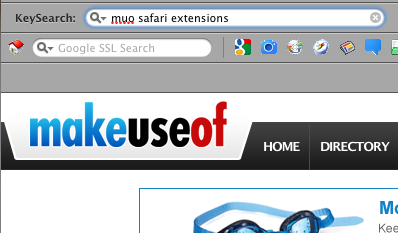
Wat nog krachtiger is aan deze extensie, is dat u zoekwoorden kunt maken voor uw favoriete sites. Om bijvoorbeeld een trefwoord voor MakeUseOf te maken, navigeert u eenvoudig naar het zoekveld van een MUO-pagina, klikt u met de rechtermuisknop of Control-toets in het zoekvak en kiest u 'Maak een trefwoord voor deze zoekopdracht'In de vervolgkeuzelijst. U wordt gevraagd uw trefwoord een naam te geven, zoals 'Muo.”
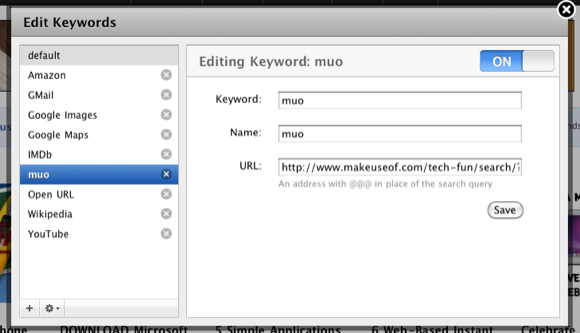
In plaats van eerst naar MakeUseOf.com te navigeren om een zoekopdracht uit te voeren, typt u gewoon "muo [gevolgd door het onderwerp waarnaar u zoekt] en drukt u op de Return-toets. KeySearch brengt u naar MakeUseOf en doet de zoekopdracht voor u. Klik op de "Zoekwoorden bewerken'In de KeySearch-werkbalk om uw instellingen te beheren.
ResizeMe 1.0
Een van de nadelen van surfen op het web is dat je de browservensters moet aanpassen om de inhoud op de pagina te kunnen bekijken. Dit is vooral een probleem bij laptops en andere kleinere schermen.

Welnu, de extensie ResizeMe kan van enig nut zijn voor dit probleem. Wanneer u op het ResizeMe-pictogram in uw Safari-werkbalk klikt, (nadat het natuurlijk is geïnstalleerd), wordt het formaat van de voorste Safari-venster met de grootte die u hebt ingesteld in de voorkeursinstellingen voor ResizeMe. Deze instellingen bevinden zich in Safari> Voorkeuren> Extensies> ResizeMe.
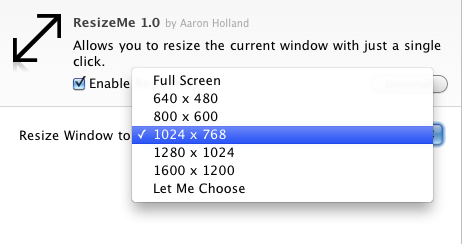
Mindful browsen
Het internet is een gigantische encyclopedie van informatie en een amusementspark van amusement, wat betekent dat het soms kan een grote afleiding zijn wanneer je constant Facebook, Twitter en andere sites bezoekt, het lijkt alsof je je ogen niet verscheurt van.
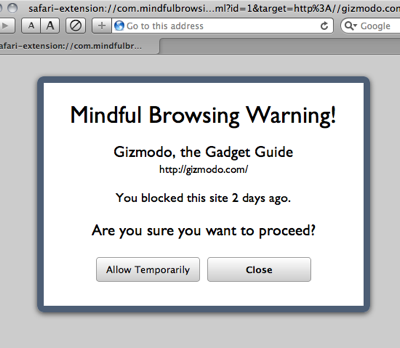
De extensie Mindful Browsing kan u wellicht helpen bij uw verslaving aan het bezoeken van specifieke sites. Met Mindful Browsing krijg je een waarschuwing dat je een bepaalde site voor een bepaalde periode en / of dagen hebt geblokkeerd. Je kunt de waarschuwing negeren als je wilt, maar je wordt er tenminste aan herinnerd dat je op het punt staat je verslaving opnieuw te voeden. Dus de eerste stap om jezelf drie dagen lang van Facebook af te scheuren, is het downloaden en installeren van Mindful Browsing.
Dit zijn dus de vijf beste Safari-extensies die ik onlangs aan mijn Safari-browser heb toegevoegd. Er zijn anderen, waaronder de tool voor weeruitbreiding, Cloudy, Facebook Ads Blocker en de extensie voor het delen van sociale netwerken, YourVersion, die ook voor u interessant kunnen zijn.
Laat ons weten wat uw favoriete Safari-extensies zijn en hoe u ze gebruikt. Als u op zoek bent naar recensies van andere Safari-extensies, bekijk dan deze MUO-artikelen, hier 10 Beste Safari-browserplug-ins (Mac) Lees verder en hier Vijf nieuwe Safari 5.0-extensies die u zeker moet uitchecken Lees verder .
Bakari is freelance schrijver en fotograaf. Hij is al heel lang Mac-gebruiker, fan van jazzmuziek en familieman.

